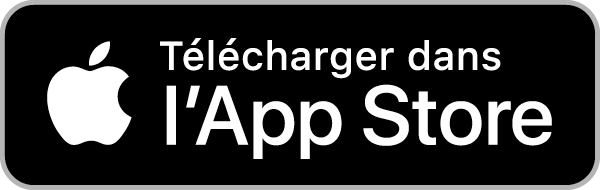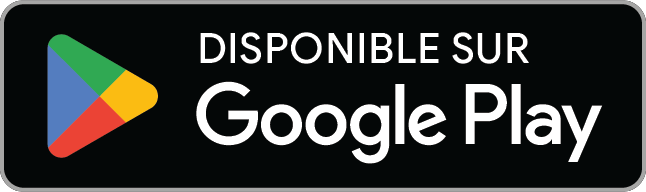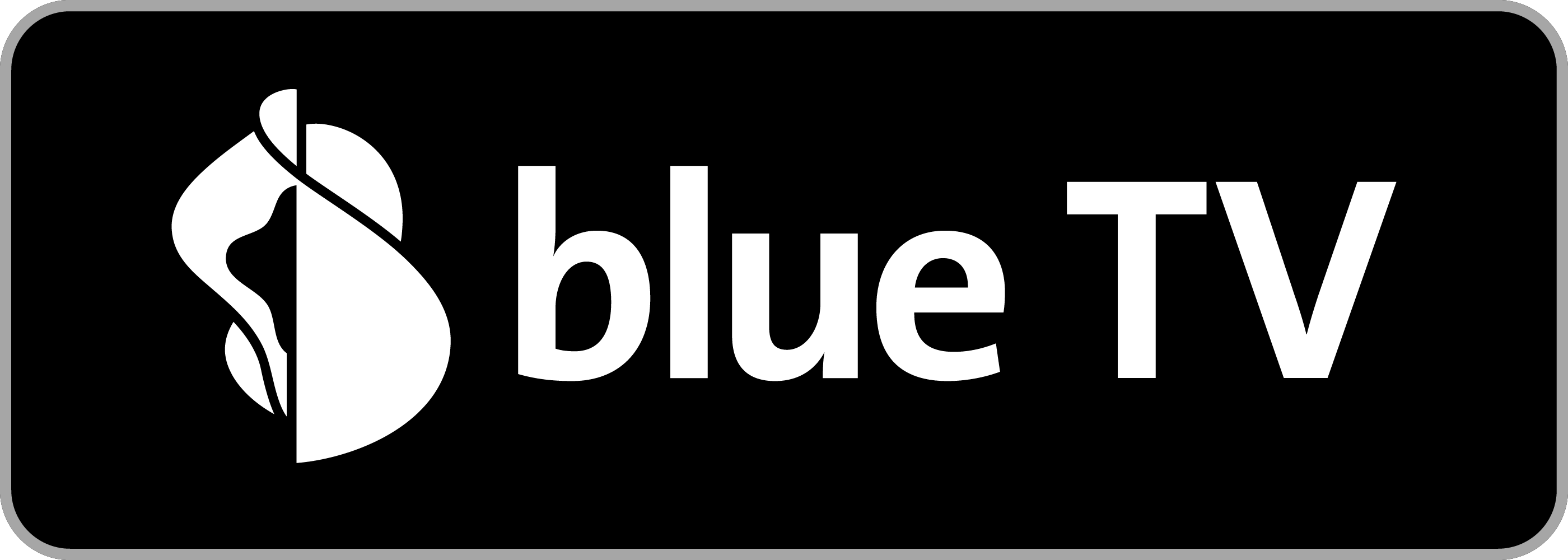Aide à la clientèle
E-mail: support@filmingo.at
Téléphone: +41 (0)56 426 15 33
Lu-ve de 9h à 17h
Comment utiliser filmingo
filmingo fonctionne sur la plupart des navigateurs modernes. Il faut simplement ouvrir filmingo et visionner le film
Conseil: visionnez l'avant-goût du film avant de le louer.
L'app filmingo vous permet de parcourir la collection et de regarder des films sur votre iPhone ou iPad. Conseil: l'application peut également être utilisée pour voir des films avec AirPlay sans fil vers des appareils Apple TV.
Conseil: l'application peut également être utilisée pour voir des films sans fil vers des appareils Apple TV.
Installation de l'app filmingo sur la Swisscom Box/TV-Box
L'application filmingo pour la Swisscom Box/TV-Box se trouve dans l'interface utilisateur de la Swisscom Box/TV-Box sous «Apps» > «Médiathèques» > «Médiathèques de films» ou sous «Apps» > «Autres apps» > «Films & séries TV». L'app vous permet de visionner notre catalogue de films par abonnement sur votre Apple TV et est disponible sur toutes les Swisscom Box/TV-Box.
Lier un compte filmingo
Après installation de l'application, lier un compte filmingo déjà existant en suivant les étapes ci-après ou créer un nouveau compte filmingo:
- Ouvrir l'application filmingo sur la Swisscom Box et accéder à l'option de menu «Login».
- Ouvrir l'appareil photo d’un smartphone et le diriger vers le code QR affiché sur la télévision dans l'application filmingo.
- Sur la page web ainsi ouverte, cliquer sur «Login» et connecter le compte filmingo déjà existant au moyen des identifiants personnels. Sans compte filmingo déjà existant, en créer un en cliquant sur «S'inscrire».
- Sur la page web suivante, terminer l'association en cliquant sur «Associer». Un message de confirmation doit s'afficher sur la télévision.
En plus des applications destinées à la Swisscom Box et à l'Apple TV, les possibilités suivantes permettent d’utiliser filmingo sur un téléviseur ou via un projecteur (beamer).
App filmingo dans Google Play Store
Installation de l'app filmingo pour les appareils avec Android TV
L’application filmingo pour votre appareil avec Android TV se trouve dans le Google Play Store.
Lier un compte filmingo
Après installation de l'application, lier un compte filmingo déjà existant en suivant les étapes ci-après ou créer un nouveau compte filmingo :
- Ouvrir l'application filmingo sur votre appareil avec Android TV et accéder au menu « Login ».
- Ouvrir l'appareil photo d’un smartphone et le diriger vers le code QR affiché sur la télévision dans l'application filmingo.
- Sur la page web ainsi ouverte, cliquer sur «Login» et connecter le compte filmingo déjà existant au moyen des identifiants personnels. Sans compte filmingo déjà existant, en créer un en cliquant sur « S'inscrire ».
- Sur la page web suivante, terminer l'association en cliquant sur « Associer ». Un message de confirmation doit s'afficher sur la télévision.
Connecter le PC/Mac à la TV ou au beamer via HDMI
Procéder comme suit pour connecter votre PC ou Mac à un téléviseur ou un beamer:
- connecter le PC ou Mac via un câble HDMI approprié.
- sélectionner l'entrée HDMI à laquelle est connecté le câble HDMI à l'aide de la télécommande du téléviseur ou du beamer.
- dans les réglages système du PC ou Mac, sous « Paramètres » > « Système » > « Affichage » ou « Réglages Système » > « Moniteurs », vérifier que le téléviseur ou beamer est autorisé et reconnu en tant que périphérique.
- regarder le film via le site Web filmingo.
Connexion des appareils Apple avec HDMI
Attention: il n’est pas possible d’utiliser filmingo via les navigateurs des Smart TV, car ceux-ci ne sont mis à jour par les fabricants que durant une courte période. Il faut utiliser les possibilités de lecture officielles et décrites ci-dessus.
App filmingo
Installation de l'app filmingo sur Apple TV
L’application filmingo pour Apple TV se trouve dans l'App Store Apple TV. L'app et vous permet de visionner notre catalogue de films par abonnement sur votre Apple TV et est disponible sur toutes les Apple TV qui utilisent tvOS comme système d'exploitation.
Lier un compte filmingo
Après installation de l'application, lier un compte filmingo déjà existant en suivant les étapes ci-après ou créer un nouveau compte filmingo:
- Ouvrir l'application filmingo sur Apple TV et accéder au menu «Login» (ouvrir le menu à l'aide des touches «Retour» ou «Menu» de la télécommande).
- Ouvrir l'appareil photo d’un smartphone et le diriger vers le code QR affiché sur la télévision dans l'application filmingo.
- Sur la page web ainsi ouverte, cliquer sur «Login» et connecter le compte filmingo déjà existant au moyen des identifiants personnels. Sans compte filmingo déjà existant, en créer un en cliquant sur «S'inscrire».
- Sur la page web suivante, terminer l'association en cliquant sur «Associer». Un message de confirmation doit s'afficher sur la télévision.
Airplay
Depuis un Mac, iPhone ou iPad, diffuser des films sans fil sur Apple TV via Airplay:
- Lancer un film sur un Mac (navigateur Safari) ou sur un iPhone ou iPad (avec l'application filmingo ou via n'importe quel navigateur Internet).
- Cliquer sur l'icône AirPlay
 pour lancer la diffusion sans fil.
pour lancer la diffusion sans fil.
Attention : en deçà de iOS 16/iPadOS 16, les films ne peuvent pas être diffusés via AirPlay sur les Apple TV de 3e génération. Ces modèles ne prenant pas l'App Store en charge, les Apple TV de 3e génération ne peuvent pas être utilisées.
Avec Chromecast, vous pouvez visionner des films sans fil sur votre téléviseur ou via votre beamer. La diffusion avec Chromecast fonctionne avec nos applications pour iPhone et iPad ou Android, ainsi qu’avec le navigateur Chrome sur un ordinateur. Pour diffuser un film en streaming avec Chromecast, voici comment procéder:
- Assurez-vous que votre Chromecast et l’appareil à partir duquel vous souhaitez effectuer la diffusion soient connectés à un réseau Wi-Fi identique.
- Ouvrir filmingo: sur votre ordinateur avec le navigateur Chrome, ou sur nos applications pour iPhone et iPad ou Android.
- Lancez le film de votre choix en touchant l’icône
 du lecteur et sélectionnez votre Chromecast dans la liste des appareils disponibles.
du lecteur et sélectionnez votre Chromecast dans la liste des appareils disponibles. - Le film doit maintenant être diffusé avec votre Chromecast. En cliquant sur l’icône
 , vous pouvez effectuer les réglages du streaming ou l’arrêter.
, vous pouvez effectuer les réglages du streaming ou l’arrêter.
- Touchez l’icône
 qui se trouve en haut à droite de l’application et sélectionnez votre Chromecast dans la liste des appareils disponibles.
qui se trouve en haut à droite de l’application et sélectionnez votre Chromecast dans la liste des appareils disponibles.
Remarque: lors de la première utilisation, iOS vous demande si vous souhaitez autoriser l’application à se connecter aux appareils de votre réseau local. Veuillez accepter pour permettre la connexion à Chromecast.
- Lancez le film de votre choix. Dans le mini-lecteur de votre iPhone ou iPad, vous pouvez sélectionner les sous-titres et contrôler la lecture du film.
- Si vous fermez le mini-lecteur, vous pouvez le rouvrir en sélectionnant «Continuer» sur la page d’accueil de l’application ou sur la page du film concerné; ou en sélectionnant l’icône
 puis l’aperçu du film concerné.
puis l’aperçu du film concerné.
Questions fréquentes sur filmingo (FAQ)
Comment ça fonctionne
Abonnement
Si votre crédit de films est épuisé, vous pouvez louer des films individuellement. En plus vous pouvez à tout moment changer un abonnement mensuel ou annuel en cours pour un abonnement avec un contingent de films plus important. Si vous passez à un abonnement annuel, vous recevrez un nouvel abonnement d'un an. Les mois inutilisés de votre ancien abonnement seront crédités à votre nouvel abonnement (un douzième du prix annuel est crédité pour chaque mois non utilisé). Avec un abonnement mensuel, votre abonnement actuel est immédiatement interrompu et vous commencez un nouvel abonnement mensuel avec un crédit de films plus haut. Au fait : si vous n'êtes pas sûr de vouloir louer un film, utilisez notre fonction « Avant-goût » ! Vous pouvez l'utiliser pour regarder n'importe quel film pendant 3 minutes avant de le louer.
Ne vous inquiétez pas: si le moyen de paiement que vous avez choisi n'est plus valable, vous recevrez un e-mail de notre part au moment du renouvellement, vous informant que votre abonnement n'a pas pu être renouvelé. Dans ce cas, vous pouvez souscrire un nouvel abonnement sous « Mon compte » dans la section «Abonnement» en sélectionnant «S'abonner».
Visionner des films
- Dans votre navigateur, sélectionnez l’icône «CC» dans le coin inférieur droit du lecteur et choisissez la langue désirée.
- Dans nos applications pour iPhone et iPad, sélectionnez les sous-titres via l’icône
ou
dans le coin inférieur droit du lecteur. Dans notre application Android, tapez sur «sous-titres» dans le coin supérieur gauche du lecteur.
- Dans l’application blue TV de la Swisscom Box, vous pouvez choisir les sous-titres en sélectionnant le bouton «ok» de la télécommande de la box, puis le bouton «sous-titres» dans le coin supérieur gauche.
Pour toute autre question, veuillez vous adresser par e-mail à support@filmingo.at ou par téléphone au +41 (0)56 426 15 33.
En cas de problème technique, veuillez nous envoyer un e-mail avec une description détaillée du problème, y compris un éventuel message d'erreur (de préférence avec capture d'écran) ainsi que des informations sur les appareils avec lesquels vous souhaitez visionner le film.
 PC / Laptop
PC / Laptop
 iPhone / iPad
iPhone / iPad
 Android
Android
 Swisscom Box
Swisscom Box
 TV / projecteur
TV / projecteur